Installation
Förpackningens innehåll
Först av allt bör du kontrollera att förpackningen innehåller alla delar:
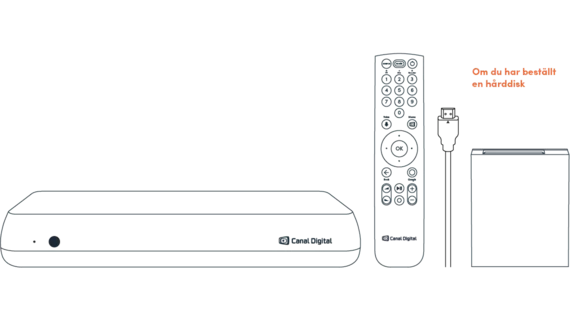
Anslutning
Sätt i alla kablar innan du ansluter boxen till strömuttaget. Du bör även alltid koppla bort boxen från strömuttaget innan du ansluter något till eller från boxen.
Slå först på tv:n och sedan OnePlace. Följ instruktionerna på skärmen.
- Anslut antennkabeln till sat1.
- Anslut OnePlace till tv:n med HDMI-kabeln.
- Anslut internetkabeln till internet om du föredrar kabel framför Wi-Fi.
- Anslut OnePlace till strömuttaget.
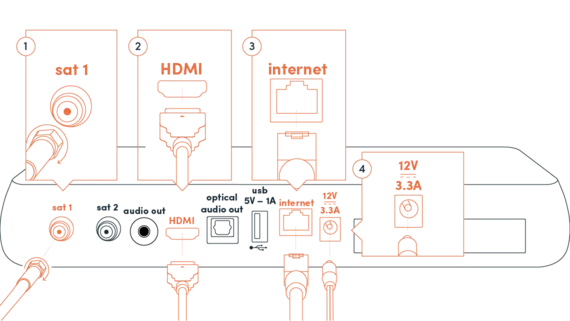
Ansluta en ljudanläggning
För bättre ljudkvalitet kan du ansluta en ljudanläggning eller högtalare. Dessa kopplar du till optical audio out eller till audio out.
Optical audio out är en digital ljudutgång. På ljudanläggningar med optisk utgång brukar det stå S/Pdiff på baksidan av anläggningen.
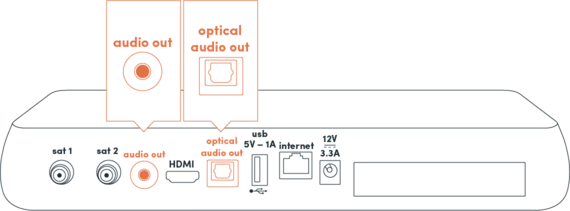
Får du ingen bild på skärmen?
Tryck på Source på fjärrkontrollen tills du hittar rätt HDMI-källa.
Nytt hemmabiosystem – äldre TV
Ett nytt hemmabiosystem som stöder 4K och en äldre tv som inte stöder 4K fungerar inte tillsammans, utan du får en svart skärm. Men vissa hemmabiosystem har en separat HDMI-ingång utan 4K, som du kan använda om din tv inte stöder 4K. Läs mer under "Vanliga frågor" längst ner på sidan.
Installation
När du har anslutit OnePlace till tv:n är det dags för installationen. Se till att du använder rätt signal för inmatning på tv:n – HDMI-kabeln ska gå från HDMI-uttaget baktill på dekodern till HDMI-uttaget på tv:n.
Innan du börjar installationen
Om du tänker ansluta din OnePlace till internet (rekommenderas) följer du stegen på denna sida.
Om du inte har tillgång till internet och tänker installera din OnePlace utan internetanslutning ska du istället använda guiden för OnePlace utan internet.
Anledningen är att installationsprocessen ser lite annorlunda ut om du inte ansluter boxen till internet. I användarguiden OnePlace utan internet ser du bland annat vilket innehåll och vilka funktioner du har tillgång till när boxen inte är ansluten till internet.
1. Välj vilken enhet du ska ansluta
Om du har en Android-mobil eller -surfplatta svarar du ja för att installera OnePlace. Om du har en iPhone (iOS) svarar du nej och följer sedan instruktionerna på skärmen. Om du har ett Google-konto registrerat på mobilen eller surfplattan går installationen snabbare, eftersom du då redan har godkänt Googles villkor och hantering av personuppgifter för enheten. Om du har ett Google-konto sker installationen automatiskt fram till punkt 6. Om du saknar Google-konto fortsätter installationen från punkt 2.
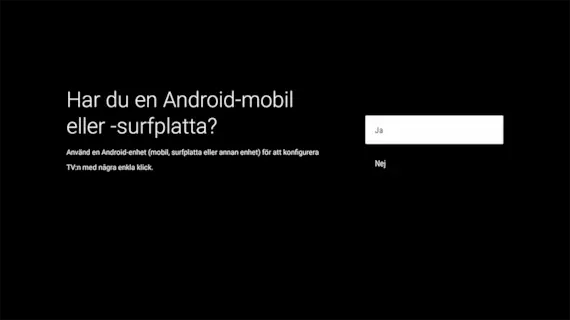
2. Ansluta till internet
OnePlace måste anslutas till internet för att fungera. Välj ditt Wi-Fi-nätverk med lösenord eller anslut med kabel. Vi rekommenderar att du ansluter OnePlace till internet med kabel – det är mer stabilt och du slipper lösenord. Obs! Du behöver en internethastighet på minst 5 Mbit/s för att kunna använda OnePlace.
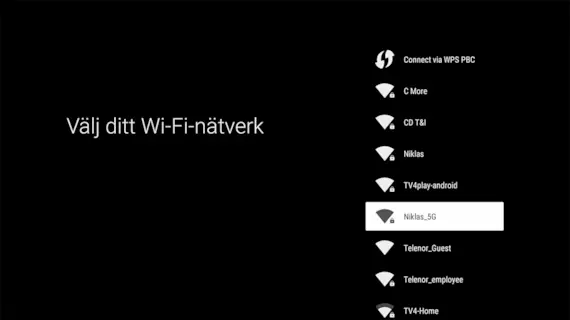
3. Skapa ett nytt eller logga in med ett Google-konto
Du behöver ett Google-konto för att kunna använda Googles appar och spel. Det gör att du får ut mer av din OnePlace, eftersom du får tillgång till en hel värld av underhållning via tv:n.
Skapa ett Google-konto (om du inte har ett redan)
Om du inte har ett Google-konto kan du skapa ett här: accounts.google.com.
Följ Googles instruktioner. Godkänn att lösenordet sparas, så slipper du ange det varje gång du loggar in.
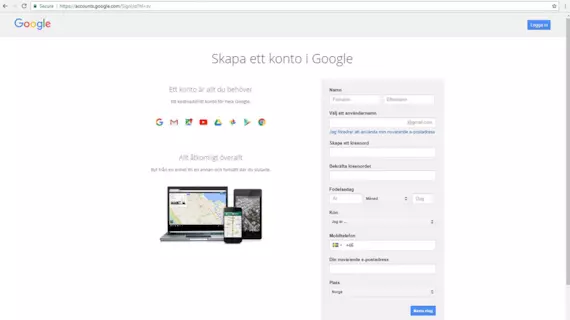
Logga in med ditt Google-konto (om du redan har ett)
Om du redan har ett Google-konto loggar du in i OnePlace med det kontot. Du kan logga in med mobilen eller datorn. Du kan även ange användarnamnet och lösenordet manuellt (använd då lösenordet till ditt Google-konto).
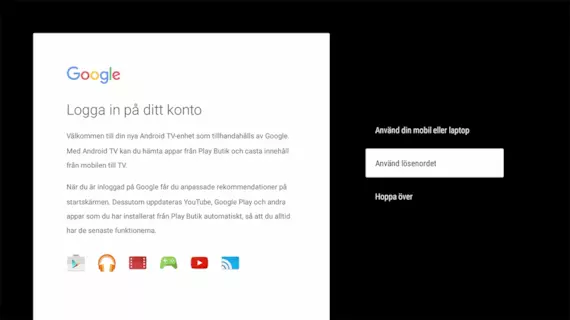
Anslut till nätverket
Anslut mobilen eller datorn till det samma nätverk som din OnePlace är ansluten till.
Om det inte går att logga in på enheten (mobiltelefon eller dator) måste du avbryta och prova igen.
Enheten är ansluten!
Fortsätt inloggningen på mobilen.
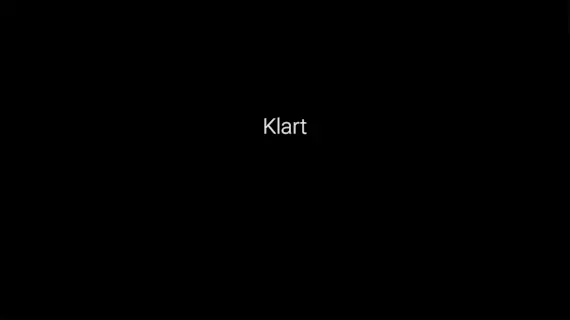
OnePlace utan Google-konto
OnePlace fungerar även utan Google-konto, men du går då miste om mycket. Vi rekommenderar därför starkt att du ansluter ditt Google-konto till OnePlace, eller skapar ett nytt konto. På så vis får du tillgång till alla appar och spel från Google!
4. Godkänn Googles villkor och hantering av personuppgifter
För att kunna använda Google-kontot måste du godkänna Googles sekretessregler och servicevillkor. Tillåt även att din OnePlace-position får användas av Google och appar från tredje part, så får du en ännu bättre användarupplevelse.
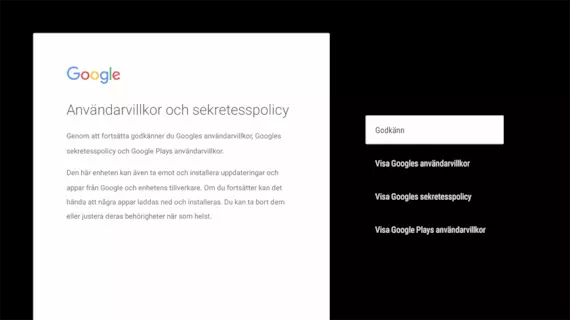
Plats
Vi rekommenderar att du tillåter att Google och appar från tredje part får använda din geografiska OnePlace-position.
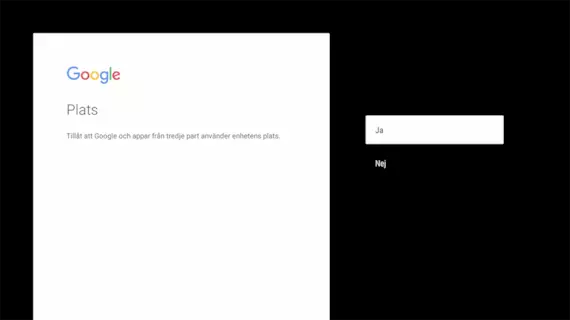
Svarar du ja får Google underlag till att identifiera och förbättra apparnas prestanda och funktioner.
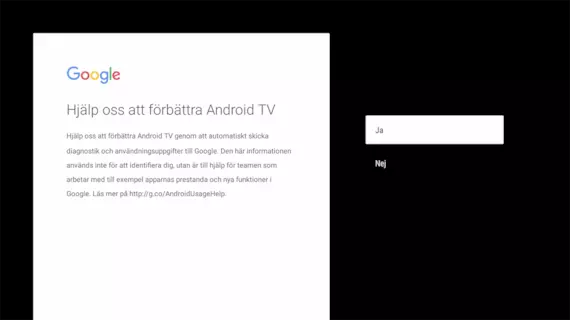
5. Uppdatering av programvaran
Din OnePlace kommer nu att uppdatera programvaran. Har du en internethastighet på 10 Mbit/s eller snabbare tar detta normalt 5-10 minuter. Är din uppkoppling långsammare kan det ta längre tid. När programvaran har uppdaterats fortsätter installationen automatiskt där den slutade.
- Börja med att öppna luckan på boxens högra sida.
- Tryck försiktigt in programkortet tills du hör ett "klick", men ta inte ut kortet.
- Tryck därefter in kortet igen och prova på nytt.

Obs: Installationen förutsätter att OnePlace hittar programkortet. Om OnePlace inte hittar programkortet bör du kontrollera att kortet sitter som det ska.
6. Tacka ja till rekommendationer
För att få personliga rekommendationer måste du tacka ja till det. Om du tackar nej får du bara allmänna rekommendationer från oss på Allente.
7. Välj standby-läge
Du ombeds nu att välja om dekodern ska spara ström i standby-läget eller starta snabbare. För maximal strömbesparing levereras OnePlace med djup standby som standardinställning, enligt EU-kraven på elförbrukning. Detta kan ändras till "lätt standby", bland annat för att kunna starta upp boxen snabbare. När OnePlace är inställd på djup standby har du inte tillgång till funktioner som fjärrinspelning. Tänk på att det tar en stund innan veckoarkivet uppdateras från djup standby. I lätt standby startas OnePlace omedelbart med uppdaterat veckoarkiv.
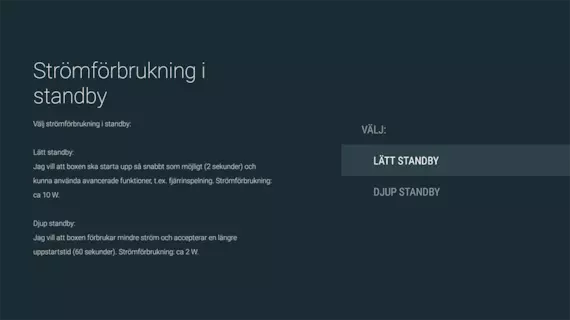
8. Fjärrkontrollen uppdateras automatiskt
Ny programvara för fjärrkontrollen identifieras, laddas ner och installeras automatiskt. Om uppdateringen misslyckas visas ett felmeddelande, som det i bilden nere till höger. Då är det viktigt att du väljer "försök igen" och inte "hoppa över". När programvaran har installerats, eller om det inte finns någon ny programvara, går installationen automatiskt vidare till nästa punkt.
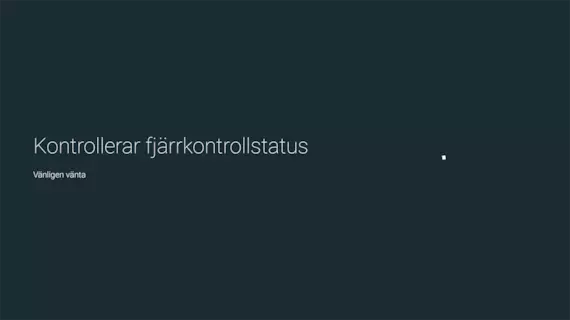
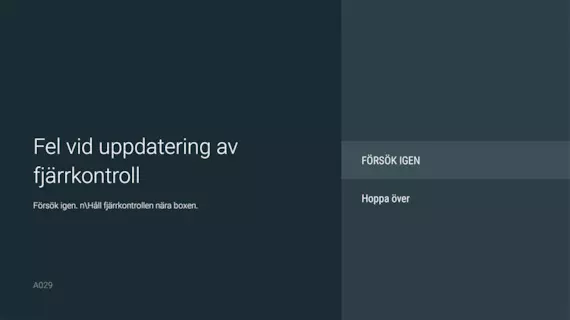
9. Söker efter satellitsignal
OnePlace söker nu efter och hittar parabolhuvudet. Normalt sker detta automatiskt, och du får sedan ett meddelande på skärmen som bekräftar att konfigurationen är klar. OnePlace-installationen har därmed slutförts.
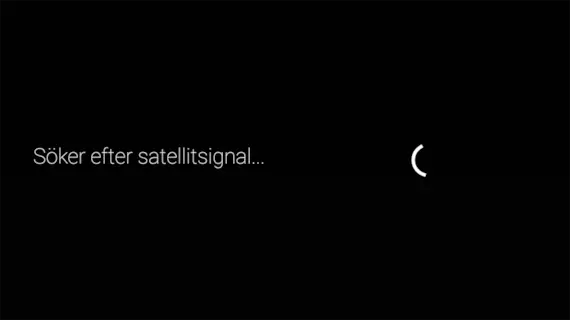
10. Flera boxar
Ja, jag har flera boxar
Om du har flera boxar kopplade till samma parabol som din nya OnePlace tas du automatiskt vidare till "inställningar för användarband". Läs vidare i instruktionerna nedan.
Nej, jag har inte flera boxar
Om du inte har fler boxar kopplade till samma parabol som din nya OnePlace fortsätter installationen automatiskt. När allt är klart får du ett meddelande på skärmen som bekräftar att du kan börja titta på tv.
Byt till nytt parabolhuvud (LNB)
Om du har flera boxar kopplade till samma parabol rekommenderar vi att du kontaktar kundservice och beställer ett nytt parabolhuvud (LNB). Med ett nytt parabolhuvud kan du bland annat spela in flera tv-program samtidigt, då den senaste versionen har 24 användarband jämfört med dagens 4.
- Du får kapacitet till att använda flera boxar
- Du kan spela in flera tv-program samtidigt, på alla dina boxar
- Du slipper välja användarband manuellt - OnePlace söker efter och hittar nya användarband automatiskt
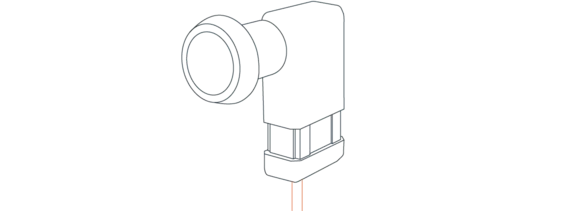
Hur byter jag parabolhuvud?
När du får ditt nya parabolhuvud (LNB) kan du använda vår digitala användarguide för att byta ut det gamla.
Om du inte byter till nytt parabolhuvud: välj användarband manuellt
Om du inte byter parabolhuvud måste du välja lediga användarband för din OnePlace manuellt.
- Gå till boxen/boxarna som är kopplad/e till samma parabol som din nya OnePlace (se bilden här under)
- Kontrollera användarbandens status på dina andra boxar genom att trycka och hålla ner meny-knappen på den aktuella boxens fjärrkontroll, samtidigt som du håller ner den gröna knappen.
- De två användarband som visas under "Status" på rad 6 och 7 är upptagna och kan inte användas med din OnePlace. Vilka användarband som är upptagna bestäms av vilken typ av box du har.
- Gå tillbaka till din OnePlace. Välj alla lediga användarband genom att trycka OK på alla lediga användarband (2 eller 3, beroende på vilken box du har).
- När du har valt lediga användarband (som fungerar med andra boxar) ska du trycka bakåt för att gå vidare med installationen.
- Installationen fortsätter nu automatiskt.
- När installationen är färdig får du ett meddelande på skärmen som bekräftar att du kan börja titta på tv.
Välj användarband för HD-box Smart eller Inspelningsbar HD-box 500GB

Dina boxar är förmodligen inställda på användarband 2 och 3, som därför är upptagna. Det betyder att du kan välja användarband 1 och 4 för din nya OnePlace. Tryck OK när du står på Användarband 1 och gå därefter ner till Användarband 4. Tryck OK för att bekräfta.
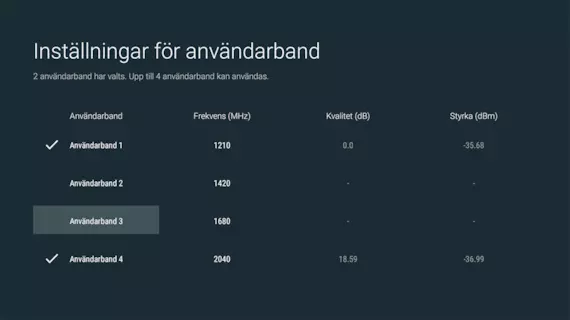
Om du har en HD-box Smart eller Inspelningsbar HD-box 500GB väljer du användarband 1 och 4
Välj användarband för HD-box On Demand (vit box) eller en HD-box Basic

Boxen är förmodligen inställd på användarband 1, som därför är upptaget. Det betyder att du kan välja användarband 2, 3 och 4 för din nya OnePlace. Gå till Användarband 2 och tryck OK. Upprepa med Användarband 3 och 4.
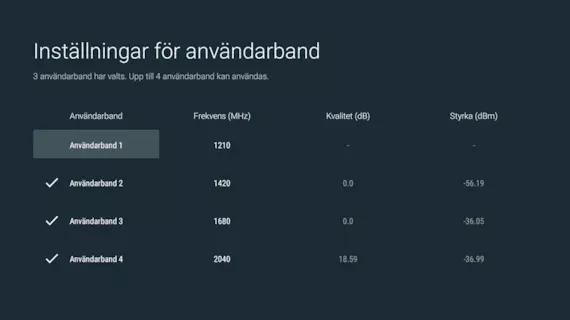
Om du har en HD-box On Demand (vit box) eller en HD-box Basic väljer du användarband 2,3 och 4.
Ha tålamod
När installationen är klar får du ett meddelande på skärmen som bekräftar detta.
Det tar en stund innan OnePlace har laddat ner allt innehåll, och under tiden kan det hända att bild saknas på vissa ställen. Räkna med att det kan ta runt 10 minuter, beroende på din uppkopplingshastighet.
Grattis, nu är allt klart!
Vanliga frågor
Varför finns det två SAT-ingångar på boxen?
Eftersom vissa har 2 kablar som använder universalsignal. Detta gäller kunder som har äldre utrustning. Numera använder vi endast "Single Cable".
Vad betyder optical audio out?
Optical audio out är en digital ljudutgång. Optical betyder att ljudanläggningen är kompatibel med optiskt ljud. Om du har en hemmabio med optiskt ljud kan du ansluta den till den här utgången. Se efter om du har optiskt ljud i din anläggning. Det skrivs ofta som S/Pdiff baktill på anläggningen.
När använder jag USB-kontakten?
USB-kontakten i OnePlace är inte aktiverad i nuläget.
Var ändrar jag inställningarna för boxens strömbesparing?
Under Inställningar.
Kan jag titta på TV även om jag inte har satellitsignal eller har dålig signalkvalitet?
Ja. Om du inte får någon satellitsignal eller har dålig signalkvalitet är det viktigt att du gör de justeringar som behövs. Om parabolantennen sitter på ett lättilgängligt ställe kan du justera den själv.
Om du behöver ringa in en installatör kan du under tiden titta på de flesta kanaler via internet med din OnePlace, till det att signalproblemet är löst. Så här aktiverar du tv via internet-läget:
1. Tryck på Inställningar
2. Välj Satellit
3. Välj Manuell konfiguration
4. Välj Ingen
5. Välj Titta på tv. Om du inte direkt får en signal kan du prova att zappa runt lite tills bilden fungerar.
Tänk på att bildkvaliteten blir sämre när du ser på TV via internet. Även antalet TV-kanaler du kan se begränsas och du kan inte använda inspelningsfunktionen.
Kan jag justera signalkvaliteten själv, eller måste jag boka in en installatör?
Det är en säkerhetsfråga. Om du måste använda en stege och om parabolen sitter högt upp eller är instabilt monterad, ska du inte riskera något genom att själv justera antennen. Om din parabolantenn är lätt att nå utan stege och säkerhetsutrustning kan du justera den på egen hand.
Kommer OnePlace kräva att jag gör ändringar på min nuvarande installation?
Om du köper en OnPlace rekommederar vi att du byter ut ditt nuvarande LNB med ett nytt. Detta för att du ska kunna få ut maximalt av din OnePlace och bland annat kunna spela in tre program samtidigt som du tittar på ett fjärde. Det nya LNB:t har 24 användarband vilket betyder att det kan användas för fler boxar i ditt hushåll än någonsin.
OnePlace kommer fortfarande att fungera med ditt nuvarande satellithuvud (LNB. Är du osäker på om du bör byta eller ej rekommederar vi att du kontaktar kundservice för mer vägledning.
Kan jag byta LNB själv?
Vi rekommederar alltid våra kunder att söka professionell hjälp när det kommer till parabol- eller LNB-installationer. Våra installatörer har särskilld utrustning för att kunna säkerställa signalkvaliteten och deras egen säkerhet. Känner du att du behöver hjälp av en installatör hjälper vi dig gärna att boka en tid för hembesök till ett bra pris.
För att byta LNB själv krävs en del teknisk kunskap och en gnutta tålamod. Men det är gjörbart.
Parabolen är ofta placerad högt upp på husväggen eller på taket, och innan du sätter igång bör du tänka på din egen säkerhet och inte utsätta dig för onödiga risker. Våra installatörer använder säkerhetssele och speciella hissar.
Hur mycket kostar det att anlita en installatör?
Priset beror på vad du vill installera, om du har speciella krav och hur förutsättningarna ser ut. Kontakta kundservice om du vill få ett uppskattat pris för just dina behöv.
Varför kan jag inte hoppa över en uppdatering?
Om du inte ges alternativet att hoppa över en uppdatering är just den uppdateringen obligatorisk – den måste genomföras för att systemet ska fungera.
Kan jag hoppa över den punkt där jag ombeds att godkänna Googles villkor?
Nej. Om du vill kunna ladda ner appar och spel från Google Play Store måste du godkänna Googles villkor.
Måste jag använda gmail-adressen om jag har ett Google-konto?
Nej. Om du har ett Google-konto får du samtidigt en gmail-adress. Men du kan också koppla andra e-postadresser till Google-kontot.
Är det säkert att godkänna Googles villkor och säkerhetspolicy?
Ja. Vi rekommenderar ändå att du godkänner villkor först när du har läst igenom dem - oavsett vilket företag det gäller.
Måste jag godkänna att Google och tredjeparts-appar får tillgång till min information?
Svar: Nej, men du får ut mer av Allentes produkter om du godkänner åtkomst. Vi rekommenderar att du alltid sätter dig in i alla villkor innan du godkänner dem. Information om hur Google hanterar personuppgifter hittar du på google.se.
Vad gör jag när jag inte kommer ihåg nätverksnamnet (SSID) eller lösenordet?
Nätverksnamnet och lösenordet hittar du vanligtvis på undersidan av routern/modemet. Allente levererar inte internettjänster. Kontakta internetleverantören om du behöver hjälp med någonting som har med nätverket eller internetanslutningen att göra.
Är det bättre att ansluta till internet med kabel, eller fungerar Wi-Fi lika bra?
Använd kabel för stabil anslutning – Wi-Fi för enkel anslutning. Det är snabbare och mer stabilt med kabel, men skillnaden är inte så stor. Om någon belastar nätet väldigt mycket kan hastigheten gå ner.
Hur ändrar jag från Wi-Fi till kabel för internetuppkoppling?
Det enda du behöver göra är att ansluta internetkabeln där du ser utgången för internet på baksidan av boxen. Då används kabelanslutning automatiskt.
Jag har bara mobilt bredband där jag bor – fungerar det med OnePlace?
Ja, om du har tillräckligt hög hastighet i abonnemanget och tillräcklig datamängd. Det beror bl.a. på trafiken till den anslutningspunkt som internetleverantören använder för din anslutning. Vi rekommenderar vanlig internetanslutning.
Jag har problem med internetanslutningen till OnePlace. Vad kan jag göra?
Det har med din internetanslutning att göra. Det kan hjälpa att flytta OnePlace närmare t.ex. routern, alltså närmare anslutningspunkten för internet. Om det är för stort avstånd eller för många hinder mellan OnePlace och anslutningspunkten behöver du antingen flytta OnePlace närmare eller kontakta internetleverantören för hjälp med att justera anslutningspunkten. Problem med internetanslutningen uppstår oftast när du använder Wi-Fi.
Jag har bara en satellitkabel: I vilken SAT-ingång kopplar jag in den?
Du ska alltid använda Sat 1. Tänk på att Sat1 på de nya dekodrarna sitter ytterst till vänster när du tittar på dekodern från baksidan
När ska jag använda audio out?
Audio out är en analog ljudutgång. Du ansluter ljudkabeln till audio out när du vill använda din egen stereoanläggning. Det betyder att du har en ljudanläggning som är kompatibel med endast analogt ljud. Det kan hända att du behöver en adapter från så kallat minijack till telepluggar. De som har en stereoanläggning behöver vanligen en sådan adapter.
Hur aktiverar jag Dolby?
- Tryck på den blå knappen
- Gå till Inställningar, längst upp till höger på din TV-skärm.
- Välj Allente-inställningar
- Välj Ljud och undertexter
- Ändra från Stereo till "Ljud på flera kanaler"
Det går inte att ansluta min bluetooth-enhet till OnePlace: Vad gör jag nu?
Om det inte går att ansluta bluetooth-enheten till OnePlace felsöker du så här:
1. Dubbelkolla att du satt den externa bluetooth-enheten i anslutningsläge (se enhetsmanualen - sök fram den på nätet om så behövs).
2. Avaktivera bluetooth på enheten. Aktivera sedan igen. Upprepa punkt a) och prova att ansluta igen.
3. Koppla ur strömkabeln till dekodern i 10 sekunder. Koppla in den igen. Prova att ansluta igen.
4. Kolla om bluetooth-enheten går att ansluta till andra enheter, t.ex. en telefon eller en surfplatta. Prova att ansluta igen.
5. Om bluetooth-enheten går att ansluta till andra enheter: återställ fabriksinställningarna för OnePlace.
6. Om bluetooth-enheten inte går att ansluta till andra enheter: se till att programvaran för tillbehöret är uppdaterad. Följ leverantörens instruktioner.
Välkomstbilden visas inte fastän jag har väntat länge. Vad är felet?
Det här beror normalt på att du har valt fel HDMI-ingång på tv:n. Gå till source med tv-fjärrkontrollen, och använd den HDMI-ingång du har valt för OnePlace.
Jag är svensk och bor i Norge. Kan jag välja svenska som språk i Norge?
Är du svensk och bor i Norge kan du välja svenska. Du kan välja det språk du önskar bland de språk vi erbjuder.
På skärmen visas meddelandet "Kan inte skanna en satellit eftersom antennsignalen är för svag". Vad betyder det?
Det betyder att signalen är för svag. Det har inte med OnePlace att göra. Du behöver kolla satellitsignalen och få hjälp med justeringen.
Vad är ett användarband?
Ett användarband är en frekvens för överföring av signaler.
Måste jag själv uppdatera programvaran?
Nej. Uppdateringarna sker automatiskt.
Uppdateringen av programvaran tar lång tid. Vad bör jag göra?
Det beror troligen på problem med internetuppkopplingen. Det kan vara så att du behöver support från internetleverantören, för att få bättre internettäckning där du har din OnePlace.
Det kan hjälpa att flytta OnePlace närmare t.ex. routern, alltså närmare anslutningspunkten för internet. Om det är för stort avstånd eller för många hinder mellan OnePlace och anslutningspunkten behöver du antingen flytta OnePlace närmare eller kontakta internetleverantören för hjälp med att justera anslutningspunkten. Problem med internetanslutningen uppstår oftast när du använder Wi-Fi.
Vad får jag med ett Google-konto som jag inte får utan?
Du får tillgång till Googles appar och spel och behöver ha ett Google-konto för att ladda ner från Google Play-butiken. Med ett Google-konto kan du spela dina favoritspel på telefonen, surfplattan och tv:n. Det betyder att du inte behöver göra om allt på nytt när du vill spela på en annan enhet. Det är tack vare att du redan har godkänt Googles sekretesspolicy och villkor för din Android- eller iOS-enhet.
Måste jag skapa ett Google-konto innan jag använder OnePlace?
Nej. Du kan alltid skapa ett Google-konto senare. Kontot registrerar du sedan under inställningar.
Är det viktigt att jag ger Google och tredjeparts-appar tillgång till min enhets geografiska position?
Nej. Det är helt upp till dig. I vissa tjänster (t.ex. vädertjänster) krävs GPS-positionen för att du ska få rätt information.
Hur ansluter jag OnePlace till internet?
Under installationen ombeds du att välja Wi-Fi-nätverk. Hitta ditt nätverk och ange lösenordet om ett sådant krävs i nätverket.
Hur gör jag om jag har bytt lösenord till nätverket?
Ditt internetlösenord hittar du vanligtvis på undersidan av routern. Om du inte hittar lösenordet behöver du kontakta internetleverantören.
Jag vill byta till ett annat nätverk: Hur gör jag det?
Gå till Wi-Fi-inställningarna. Där visas en lista över alla tillgängliga nätverk. Välj nät. Ange lösenordet om du ombeds att göra så. Välj anslut.
Vilken internethastighet måste jag ha som lägst för att kunna använda OnePlace?
Du bör ha en internetuppkoppling med en hastighet på minst 5 Mbit/s. De flesta har en tillräckligt snabb uppkoppling, och om du är nöjd med den hastighet du har idag kommer den troligtvis uppfylla kraven för OnePlace.
PS. Om du redan idag streamar innehåll från exemplevis SVT Play kan du vara säker på att du även kommer kunna streama innehåll på OnePlace.
Hur kan jag mäta min internethastighet?
Du kan använda din mobiltelefon. Kontrollera först att din mobil är ansluten till det nätverk du vill mäta.
Du kan ladda ner appen "Speedtest Ookla" och den kommer enklet att kunna visa din nuvarande internethastighet på din mobilskärm. Du kan även söka efter "internethastighet" på Google och då få flera förslag på appar och tjänster som snabbt mäter din internethastighet.
Om din hastighet ligger på 5 Mbit/s eller mer kommer OnePlace fungera fint.